Como combinar arquivos PDF no Mac
O que saber
- Pré-visualizar: Selecione o botão da barra lateral> Miniaturas. Abra o PDF, selecione miniaturas e arraste para a barra lateral de miniaturas do novo PDF. Salve .
- Adobe Acrobat: Encontre Combinar arquivos e selecione Use agora > Adicionar arquivos. Escolha os arquivos e, em seguida, selecione Adicionar arquivos. Peça como desejar. Selecione Combinar.
- Combinar PDF: Vá para Combine PDF e selecione Fazer upload de arquivos. Escolher os arquivos. Selecione Download. Reorganize conforme necessário. Escolher Combinar.
Se você precisar combinar vários arquivos PDF em um único arquivo, e você tem um Mac, pode facilmente combinar vários PDFs gratuitamente. Quer você use o software que vem com o seu Mac, sites ou opções pagas, aqui está o que você precisa saber sobre como combinar PDF arquivos em qualquer versão do macOS.
Como combinar arquivos PDF no Mac usando visualização
o Programa de pré-visualização que vem pré-instalado em todos os Macs oferece uma maneira super simples de combinar arquivos PDF gratuitamente. Basta seguir estas etapas:
-
Abra os arquivos PDF que deseja combinar usando a Visualização. O aplicativo de visualização está localizado na pasta Aplicativos em seu Mac.

-
Certifique-se de que as miniaturas das páginas estejam visíveis em ambos os PDFs clicando no botão da barra lateral e clicando em Miniaturas.
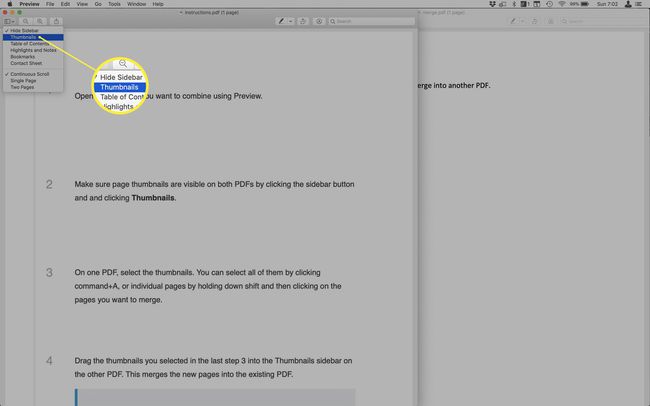
Em um PDF, selecione as miniaturas. Você pode selecionar todos eles clicando em comando + A, ou páginas individuais, mantendo pressionado Mudança e, em seguida, clicando nas páginas que deseja mesclar.
-
Arraste as miniaturas que você selecionou na última etapa 3 para a barra lateral Miniaturas no outro PDF. Isso mescla as novas páginas no PDF existente.

Para escolher onde o novo PDF será adicionado no arquivo mesclado, arraste e solte na barra lateral para colocar o arquivo na ordem adequada. Você também pode reorganizar as páginas na barra lateral Miniaturas após arrastar e soltar o novo PDF, se preferir.
-
Salve o novo PDF combinado.

Como combinar arquivos PDF no Mac usando Adobe Acrobat
Se você tem Adobe Acrobat—Que faz parte da linha Creative Cloud da Adobe de programas gráficos, animação e publicação de última geração — você pode mesclar PDFs usando esse programa. Aqui está o que fazer:
Você só pode fazer isso com a versão paga do Adobe Acrobat. O programa gratuito Adobe Acrobat Reader não pode combinar PDFs e apenas solicita que você atualize para a versão paga.
Abra o Adobe Acrobat.
-
Na tela inicial do Adobe Acrobat, encontre o Combinar arquivos seção e clique Use agora.
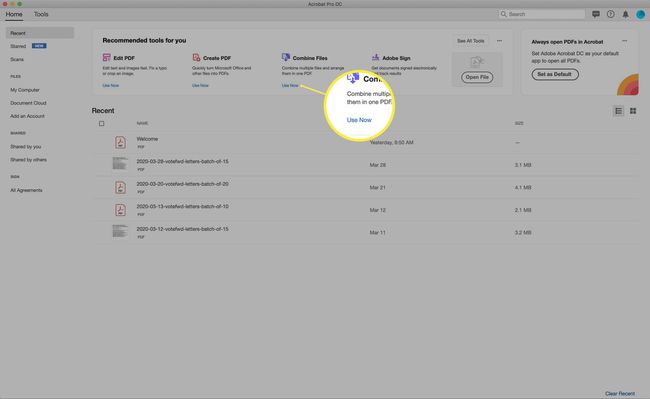
Se esta opção não for exibida por padrão para você, clique em Ver todas as ferramentas primeiro.
-
Clique Adicionar arquivos.
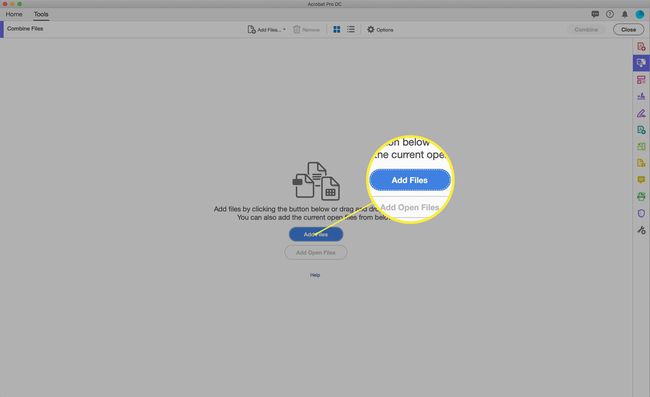
-
UMA Localizador janela aparece. Navegue até os PDFs que deseja combinar e selecione-os. Você pode selecioná-los um de cada vez, selecionar os arquivos próximos um do outro mantendo pressionado Mudança quando você clica ou seleciona arquivos que não estão próximos um do outro mantendo Comando quando você clica.
Depois de selecionar todos os arquivos que deseja combinar, clique em Adicionar arquivos.

-
Todos os arquivos que você vai combinar são exibidos. Você pode arrastar e soltar para alterar sua ordem no PDF combinado. Quando eles estiverem na ordem que você deseja, clique em Combinar.
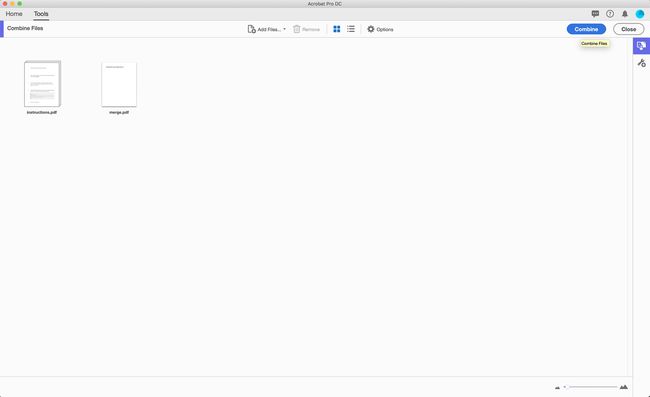
-
Depois que os arquivos são combinados, o PDF mesclado é exibido. Você ainda pode reordenar as páginas aqui, se quiser. Clique Miniaturas de página na barra lateral e, em seguida, arraste e solte as páginas para reordená-las.
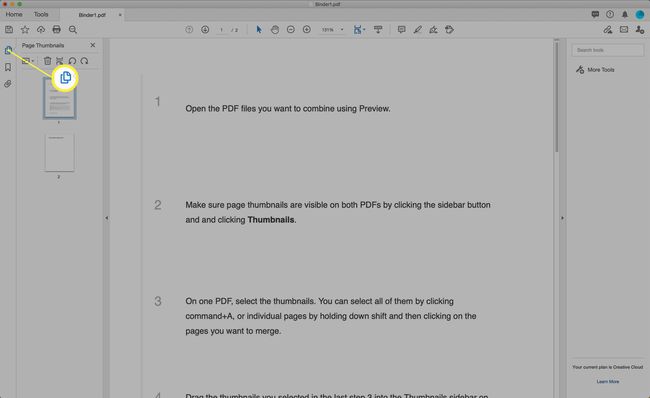
Salve o PDF.
Como combinar arquivos PDF no Mac usando Combine PDF
Se preferir combinar seus PDFs usando uma ferramenta online gratuita, você tem uma série de opções. Para essas instruções, escolhemos Combine PDF, mas existem várias outras boas opções por aí. Nós também gostamos PDF Merge.
Para usar Combine PDF, siga estas etapas:
-
No navegador da web de sua preferência, vá para o Combine site em PDF. Clique Fazer upload de arquivos.
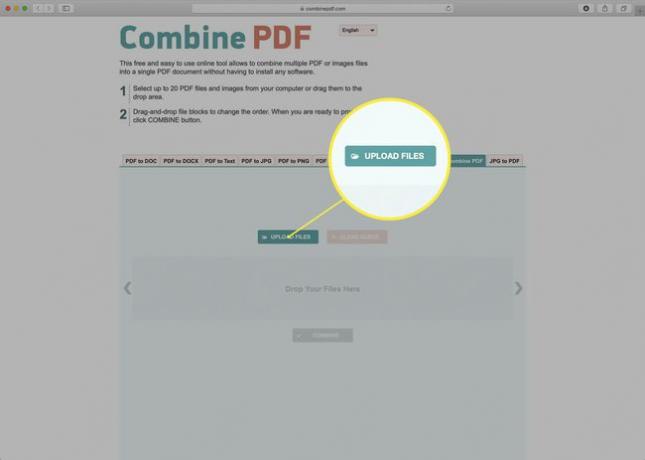
-
Navegue pelo seu disco rígido para encontrar e selecionar os PDFs que deseja combinar e clique em Escolher.

Você também pode arrastar e soltar os PDFs na página, se preferir esse caminho.
-
Os PDFs serão carregados e convertidos para uso no site. Espere até que o processo seja concluído e ambos os PDFs mostrem o Download opção.

Arraste e solte os arquivos para alterar a ordem em que serão mesclados.
-
Clique Combinar para mesclar os PDFs (e, se o seu navegador solicitar um aviso de segurança, clique em Permitir).
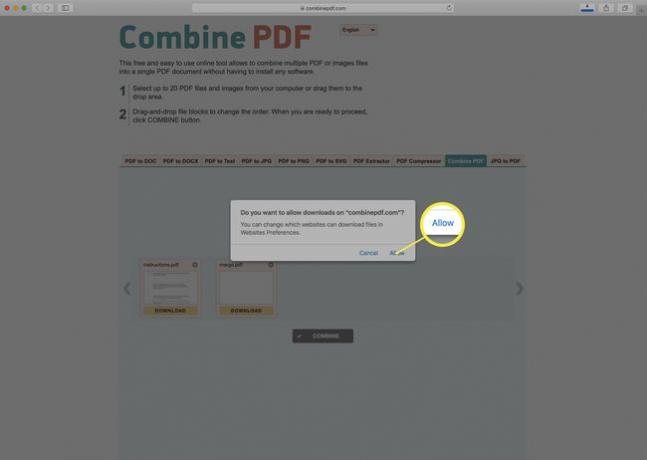
-
O PDF combinado é baixado automaticamente para a pasta Downloads do Mac. O PDF será nomeado combinepdf.pdf.

Abra o PDF mesclado usando Visualizar ou Adobe Acrobat para ver os resultados ou reordenar as páginas usando as etapas descritas anteriormente neste artigo.
